ファイル/フォルダの圧縮・展開2013/06/11 |
|
コンピュータ内のファイル/フォルダを圧縮・展開してみましょう。
Windows の標準搭載の機能では圧縮/展開可能な形式は ZIP のみですが、 CentOS Linux では標準で ZIP以外の様々な形式に対応しています。 |
|
| [1] | まずはファイルの圧縮をしてみましょう。適当なフォルダを開き、圧縮したいファイルを右クリックしてください。 すると以下のようにメニューが出てくるので、「圧縮」を選択してクリックしてください。 |
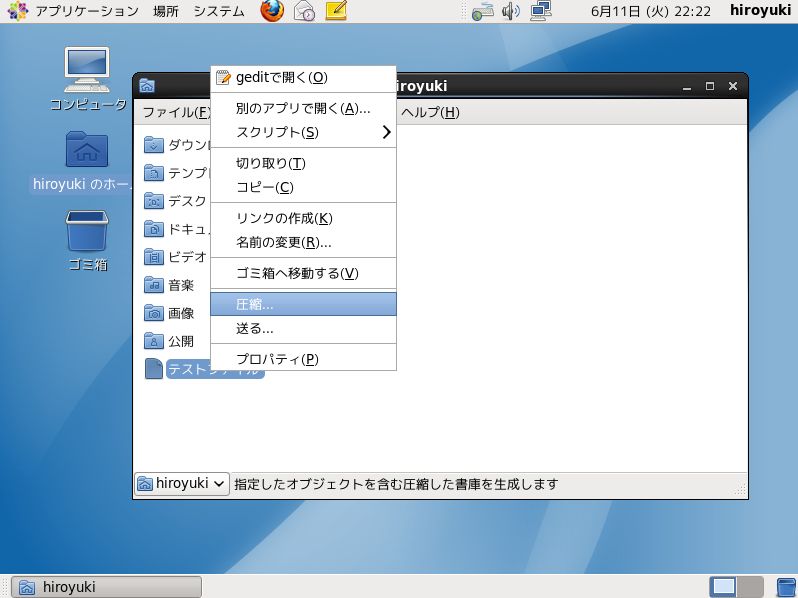
|
| [2] | デフォルトの圧縮形式は「tar.gz」です。そのままでよければ「作成」ボタンをクリックしてください。 |
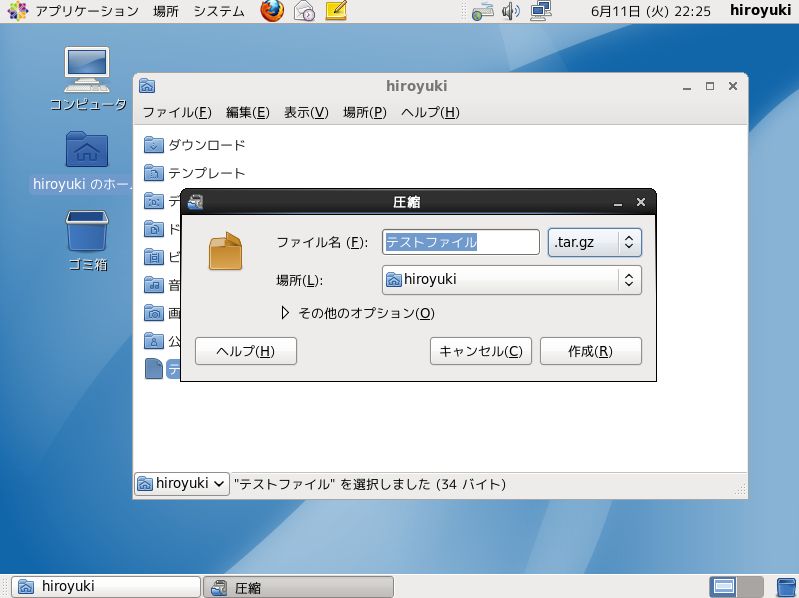
|
| [3] | 以下のように圧縮したファイルが作成されました。 |
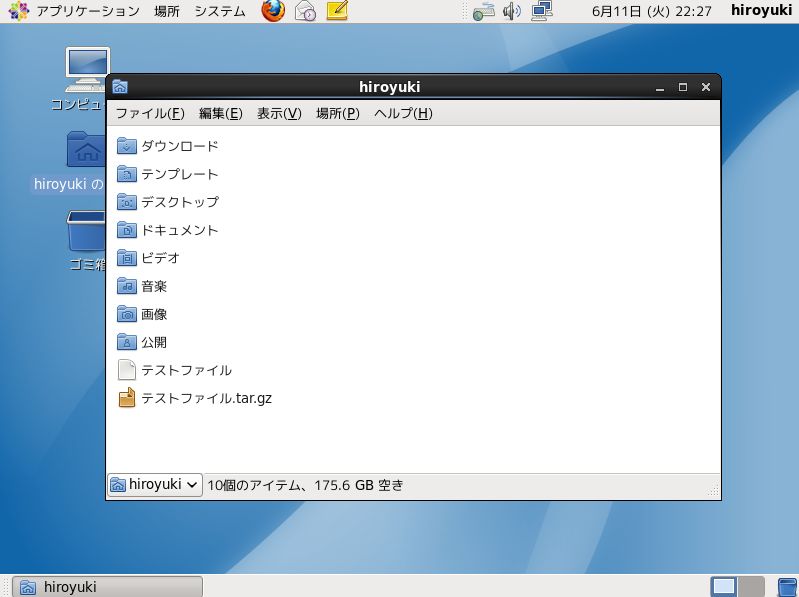
|
| [4] | なお、「ファイル名」の欄の横で、圧縮形式を以下のように「.zip」を選択し、 「その他のオプション」をクリックして展開すると、以下のようにパスワードを入力することができます。 パスワードを入力すると、パスワード付きの圧縮ファイルを作成することができます。 |

|
| [5] | 圧縮したファイルを展開してみましょう。 展開したい圧縮ファイルを右クリックすると以下のようにメニューが出てくるので「ここに展開する」を選択してクリックしてください。 |
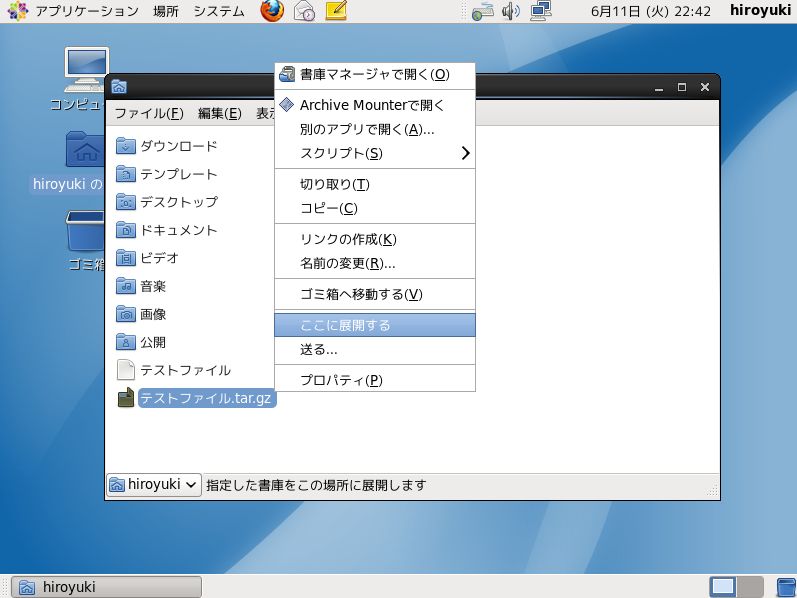
|
| [6] | ファイルが展開されました。展開先フォルダに同名のファイルがすでにある場合、以下のように「ファイル名(2)」というファイル名で展開されます。 |
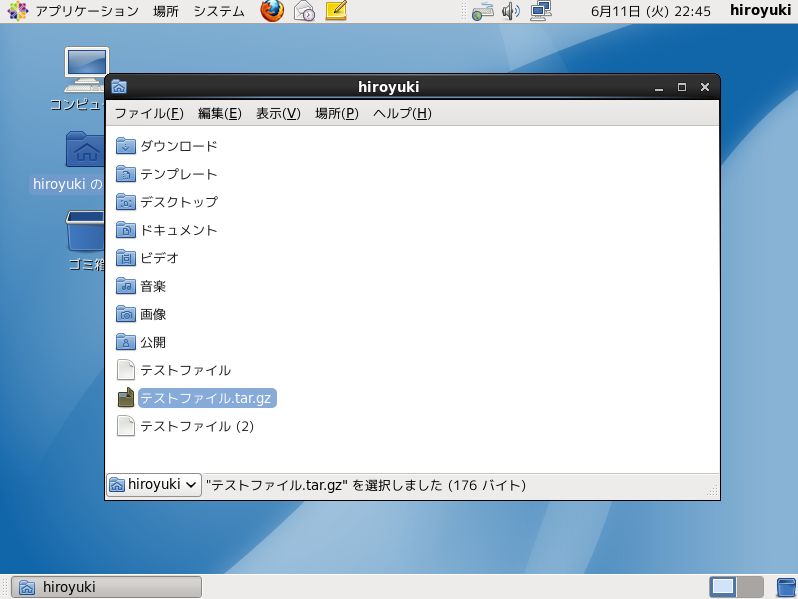
|
| [7] | なお、圧縮ファイルは左ダブルクリックすると、以下のように書庫マネージャが起動し、展開することなく中身を閲覧することができます。 |
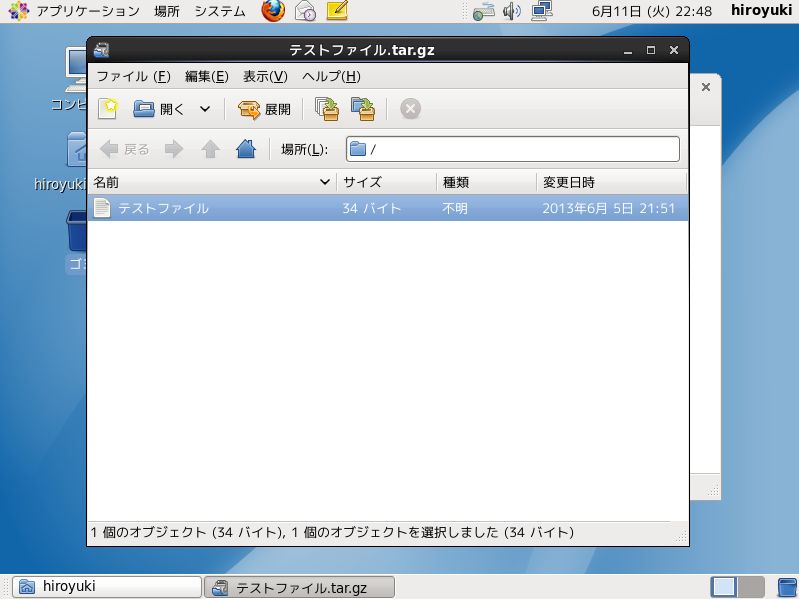
|
関連コンテンツ